728x90
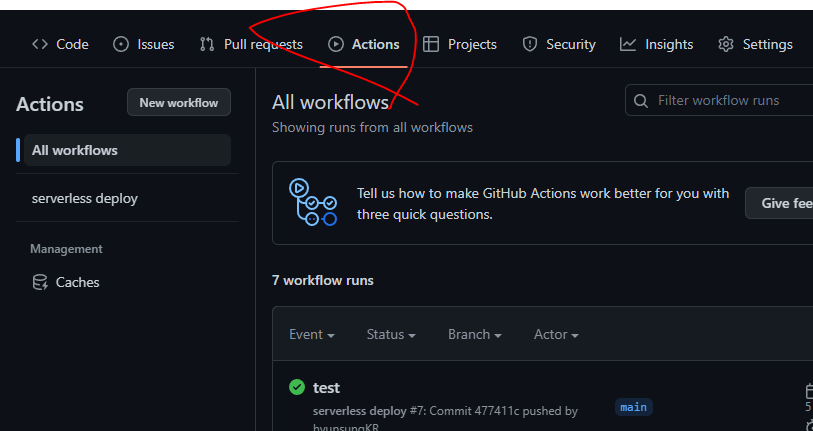
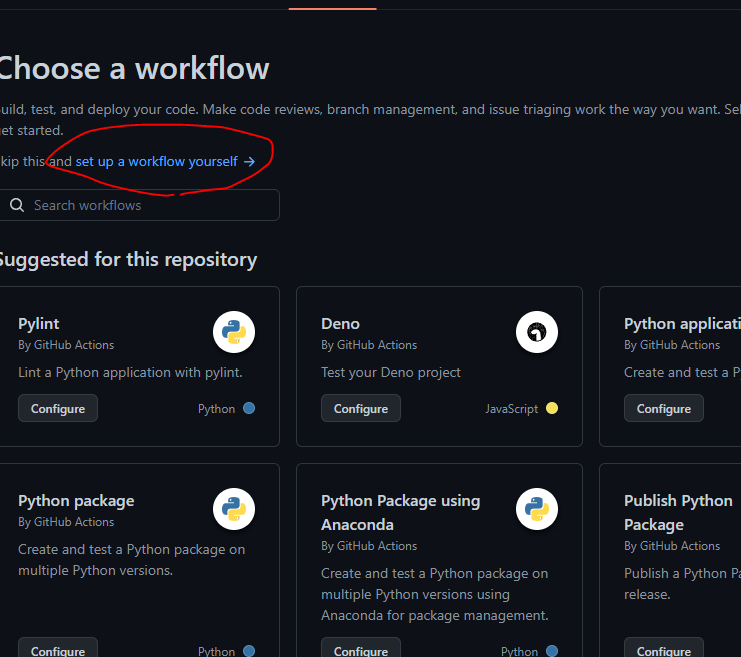
우선 자동 배포할 레파지토리에 들어가서 Acitons를 클릭하고 New workflow를 만들어줍니다.
이후 깃허브의 Pull을 이용하여 로컬의 비쥬얼 스튜디오 코드로 열어줍니다.
name: serverless deploy
on:
push:
branches:
- main
jobs:
deploy:
name: deploy
runs-on: ubuntu-latest
steps:
- uses: actions/checkout@v3
- name: Install SLS and Deploy
uses: serverless/github-action@v3
with:
args: -c "sls plugin install -n serverless-wsgi && sls plugin install -n serverless-python-requirements && sls deploy"
entrypoint: /bin/sh
env:
AWS_ACCESS_KEY_ID: ${{secrets.AWS_ACCESS_KEY_ID}}
AWS_SECRET_ACCESS_KEY: ${{secrets.AWS_SECRET_ACCESS_KEY}}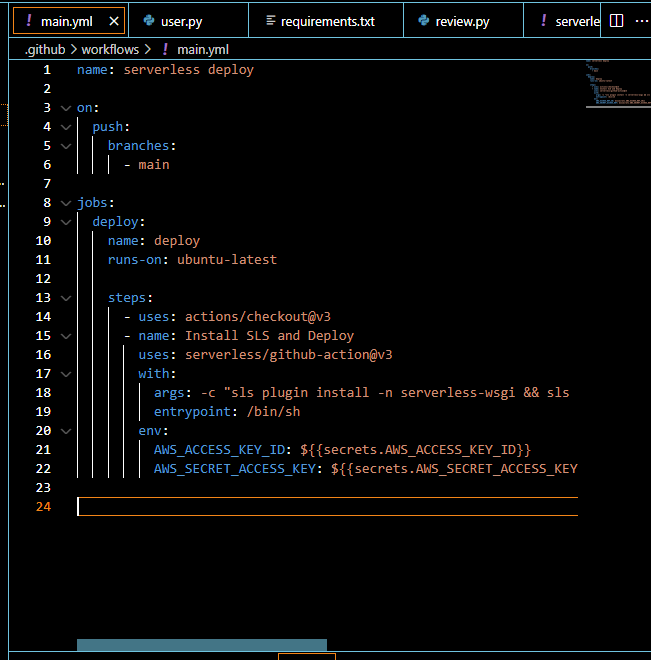
이후 위 코드와같이 작성해주고 Push하기 전에
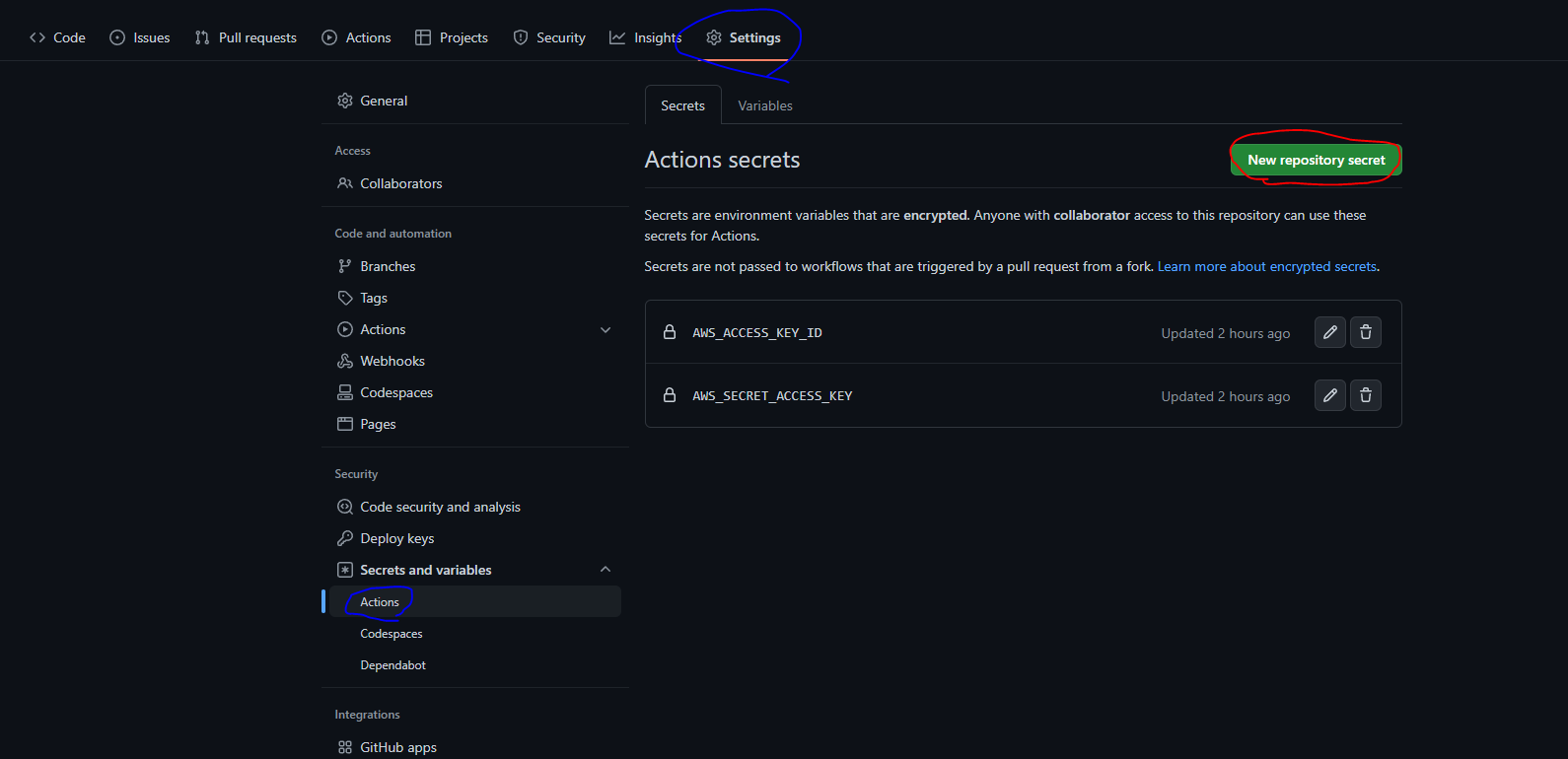
보안을 위해
env:
AWS_ACCESS_KEY_ID: ${{secrets.AWS_ACCESS_KEY_ID}}
AWS_SECRET_ACCESS_KEY: ${{secrets.AWS_SECRET_ACCESS_KEY}}위 부분을 하드코드 작성하지 않고 위 사진처럼 Secert키를 만들어서 작성을 꼭! 해줍니다
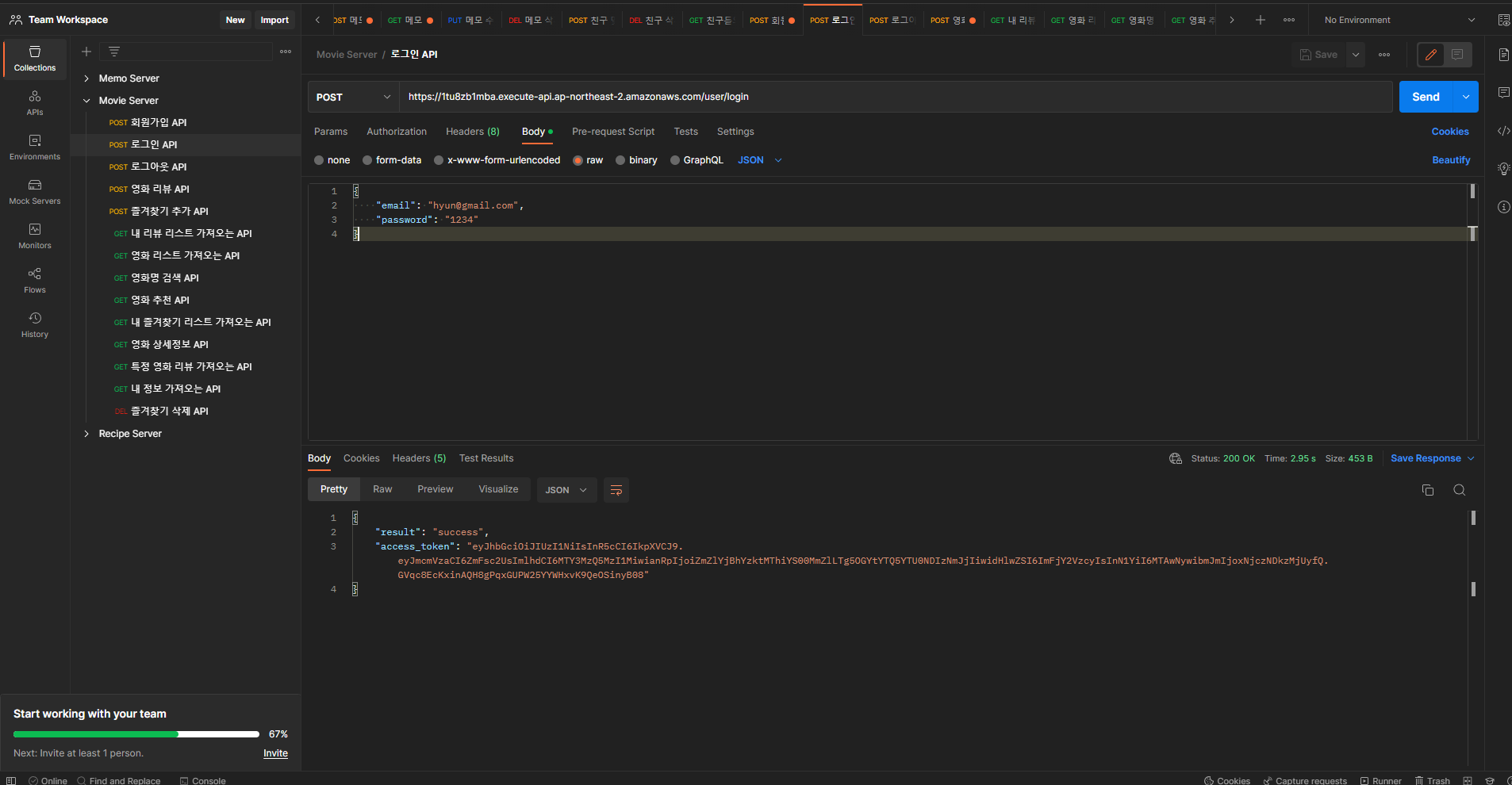
POSTMAN 테스트 결과 잘 돌아가는 것을 확인
'DevOps > Git' 카테고리의 다른 글
| Github - 안드로이드 스튜디오에서 깃허브 연동하는 방법 (0) | 2023.02.03 |
|---|---|
| Github Actions를 이용한 CI/CD (자동 배포) (0) | 2022.12.20 |
| visual Studio / Github 연동 (0) | 2022.12.12 |
